Palvelutunnisteen löytäminen Windows 10 -kannettavasta tietokoneesta

Jos etsit Windows 10 -kannettavia, käyt läpi monia ja monia eri valmistajia. Samoilla valmistajilla riittää
Jos haluat tulostaa yksittäisen myyntikuitin, kun tallennat tietoja QuickBooks 2015:ssä, napsauta Tulosta-painiketta Anna myyntikuitit -ikkunassa. Tulosta yksi myyntikuitti -valintaikkuna tulee näkyviin. Seuraavat vaiheet kertovat, kuinka tämä valintaikkuna täytetään:
Valitse myyntikuittilomakkeen tyyppi.
Jos käytät erilaista myyntikuittilomaketyyppiä kuin kuvasit lasku-/ostotilaustulostimen asennuksessa, valitse lomakkeen tyyppi, jolle haluat tulostaa, valitsemalla Tulosta-osiossa vaihtoehtopainikkeen. Voit valita Intuit Preprinted Forms, Blank Paper tai Letterhead.
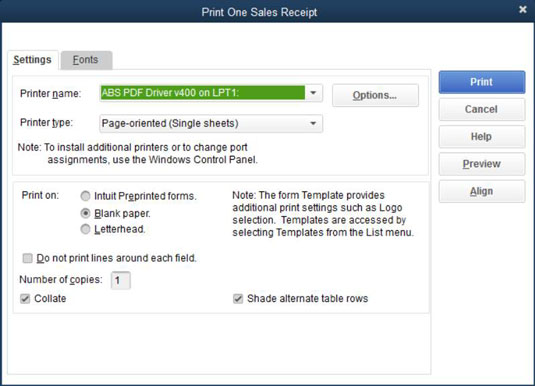
Sinun ei tarvitse huolehtia testikuittien tulostamisesta tai lomakkeiden kohdistusongelmista, jos ratkaisit nämä ongelmat lasku-/ostotulostinta määrittäessäsi.
Tulosta se pentu!
Napsauta Tulosta-painiketta lähettääksesi lomakkeen tulostimelle. QuickBooks tulostaa ostokuitin.
Tarkista ostokuitti ja tulosta lomake tarvittaessa uudelleen.
Tarkista myyntikuitti nähdäksesi, tulostiko QuickBooks sen oikein. Jos lomake ei näytä hyvältä, korjaa tulostuksen aiheuttanut ongelma. ehkä unohdit lisätä esimerkiksi yrityksen nimen ja osoitteen. Tulosta sitten lomake uudelleen napsauttamalla Tulosta-painiketta uudelleen, valitsemalla lomake, jolle haluat tulostaa, ja napsauttamalla sitten Tulosta-painiketta Tulosta yksi myyntikuitti -valintaikkunassa.
Jos haluat tulostaa kuittierän, varmista, että valitset Tulosta myöhemmin -valintaruudun jokaisessa kuitissa, jonka haluat tulostaa, ja näytä sitten Anna myyntikuitit -ikkuna. napsauta Tulosta-painikkeen vieressä olevaa nuolta ja valitse Erä avattavasta luettelosta. QuickBooks näyttää Select Receipts to Print -valintaikkunan, jonka avulla voit valita tulostettavat kuitit.
Valitse haluamasi kuitit laittamalla valintamerkki ensimmäiseen sarakkeeseen ja napsauta sitten OK. Tulosta myyntikuitit -valintaikkuna tulee näkyviin. Tämä valintaikkuna muistuttaa melkein joka suhteessa Tulosta yksi myyntikuitti -valintaikkunaa, ja ohjeet toimivat täsmälleen samalla tavalla.
Jos etsit Windows 10 -kannettavia, käyt läpi monia ja monia eri valmistajia. Samoilla valmistajilla riittää
Jos olet huomannut käyttäväsi Microsoft Teamsia, mutta et saa sitä tunnistamaan verkkokameraasi, sinun on luettava tämä artikkeli. Tässä oppaassa me
Yksi verkkokokousten rajoituksista on kaistanleveys. Jokainen online-kokoustyökalu ei pysty käsittelemään useita ääni- ja/tai videovirtoja kerralla. Sovellusten täytyy
Zoomista on tullut suosittu valinta kuluneen vuoden aikana, ja niin monet uudet ihmiset työskentelevät ensimmäistä kertaa kotoa käsin. Se on erityisen hienoa, jos sinun on käytettävä
Tuottavuutta lisäävät chat-sovellukset tarvitsevat tavan estää tärkeitä viestejä katoamasta suurempiin ja pidempiin keskusteluihin. Kanavat ovat yksi
Microsoft Teams on tarkoitettu käytettäväksi organisaatiossa. Yleensä käyttäjät määritetään aktiivisen hakemiston kautta ja tavallisesti samasta verkosta tai
Kuinka tarkistaa Trusted Platform Module TPM -siru Windows 10:ssä
Microsoft Teams on yksi monista sovelluksista, joiden käyttäjien määrä on kasvanut tasaisesti sen jälkeen, kun monien ihmisten työ on siirtynyt verkkoon. Sovellus on melko vankka työkalu
Microsoft Office on jo kauan sitten siirtynyt tilauspohjaiseen malliin, mutta Officen vanhemmat versiot eli Office 2017 (tai vanhempi) toimivat edelleen ja ne
Zoom-videoneuvottelusovelluksen asentaminen Linuxiin








